平时爱玩网游的用户就知道,玩家国度这款游戏本了,而使用该品牌的用户自然也有不少了,万一遇到了需要·重装系统的时候,很多用户都会在第一时间选择U盘重装系统,但是对这款笔记本不了的用户而言,不知道该怎么去bios进行设置U盘启动,为此,小编就为大家准备了玩家国度在bios进行设置U盘启动的操作。
玩家国度G系列笔记本电脑,有使用的用户就知道它具备性能强大且更高的效率,是游戏玩家的日常游戏的坚实后盾,马拉松式的长时间游戏也可提供稳定可靠的持久性能。但是使用这款笔记本的用户有些是不知道不知道该去操作设置U盘启动,为此,小编就给大家带来了玩家国度在bios进行设置U盘启动的方法。
玩家国度 bios设置
先把U盘插入笔记本的USB接口上,(注意:请不要通过USB延长线来连接笔记本)插上U盘后重启电脑本。电脑启动时我们连续按Del键或者F2键又或者F几的进入BIOS设置界面。
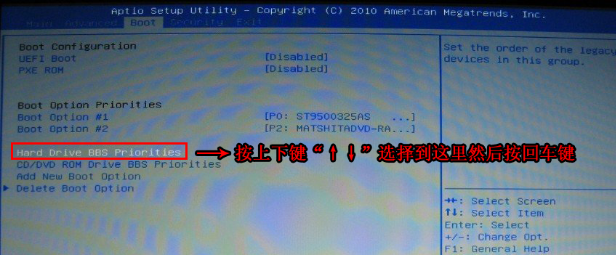
U盘启动图解详情-1
先把U盘插入笔记本的USB接口上,(注意:请不要通过USB延长线来连接笔记本)插上U盘后重启电脑本。电脑启动时我们连续按Del键或者F2键又或者F几的进入BIOS设置界面。
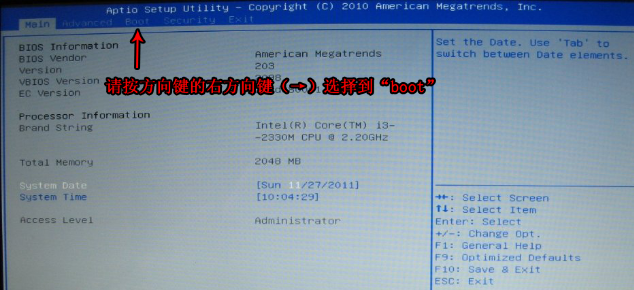
玩家国度图解详情-2
进入该选项后,我们可以看到,有多个引导设备,在这里的排序决定了引导的优先顺序,Boot Option #(x):编号从1开始,越小表明引导优先级越高,然后我们选择到U盘(通常金士顿U盘的话显示出来的设备名称为:USB:Kingston)按回车键可以选择已经被识别的U盘然后按回车键
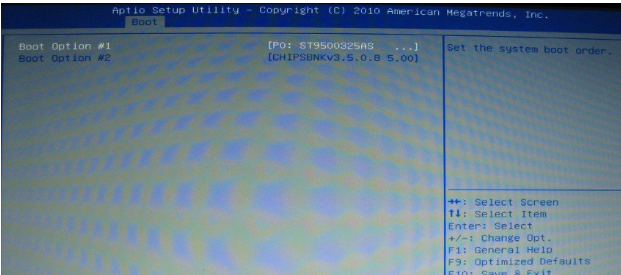
玩家国度图解详情-3
按“ESC”键返回上一层界面,选择"Hard Drive BBS Priorities"。将"1st Boot Device"设置为你的U盘,本例为"USB:Kingston"。

U盘图解详情-4
按F10键(部分华硕笔记本是按F4键保存的)保存设置并退出。

U盘图解详情-5
到此电脑会自动保存退出BIOS然后重启电脑就可以进入U盘启动了

U盘启动图解详情-6
以上就是玩家国度在bios进行设置U盘启动的操作。

平时爱玩网游的用户就知道,玩家国度这款游戏本了,而使用该品牌的用户自然也有不少了,万一遇到了需要·重装系统的时候,很多用户都会在第一时间选择U盘重装系统,但是对这款笔记本不了的用户而言,不知道该怎么去bios进行设置U盘启动,为此,小编就为大家准备了玩家国度在bios进行设置U盘启动的操作。
玩家国度G系列笔记本电脑,有使用的用户就知道它具备性能强大且更高的效率,是游戏玩家的日常游戏的坚实后盾,马拉松式的长时间游戏也可提供稳定可靠的持久性能。但是使用这款笔记本的用户有些是不知道不知道该去操作设置U盘启动,为此,小编就给大家带来了玩家国度在bios进行设置U盘启动的方法。
玩家国度 bios设置
先把U盘插入笔记本的USB接口上,(注意:请不要通过USB延长线来连接笔记本)插上U盘后重启电脑本。电脑启动时我们连续按Del键或者F2键又或者F几的进入BIOS设置界面。
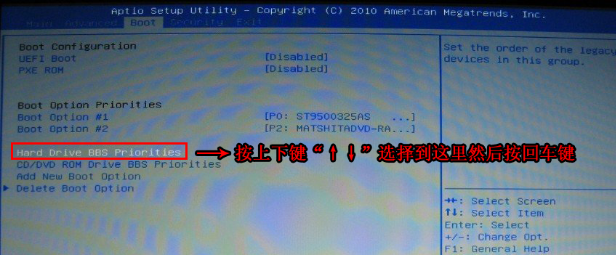
U盘启动图解详情-1
先把U盘插入笔记本的USB接口上,(注意:请不要通过USB延长线来连接笔记本)插上U盘后重启电脑本。电脑启动时我们连续按Del键或者F2键又或者F几的进入BIOS设置界面。
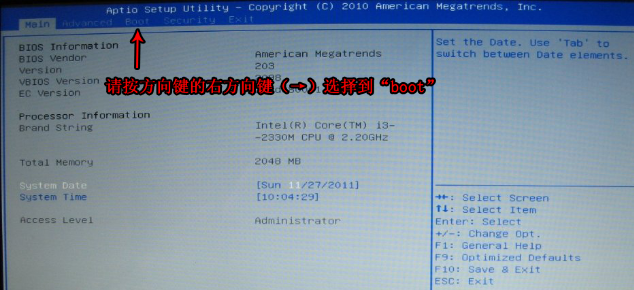
玩家国度图解详情-2
进入该选项后,我们可以看到,有多个引导设备,在这里的排序决定了引导的优先顺序,Boot Option #(x):编号从1开始,越小表明引导优先级越高,然后我们选择到U盘(通常金士顿U盘的话显示出来的设备名称为:USB:Kingston)按回车键可以选择已经被识别的U盘然后按回车键
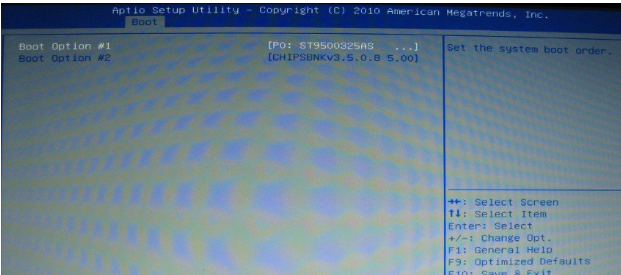
玩家国度图解详情-3
按“ESC”键返回上一层界面,选择"Hard Drive BBS Priorities"。将"1st Boot Device"设置为你的U盘,本例为"USB:Kingston"。

U盘图解详情-4
按F10键(部分华硕笔记本是按F4键保存的)保存设置并退出。

U盘图解详情-5
到此电脑会自动保存退出BIOS然后重启电脑就可以进入U盘启动了

U盘启动图解详情-6
以上就是玩家国度在bios进行设置U盘启动的操作。
















